Storyline 360: colores para subtítulos
Artículo actualizado el
Este artículo se aplica a:
Asegúrese de que los subtítulos opcionales de sus cursos de Storyline 360 cumplan con los requisitos de accesibilidad del contraste de colores y sigan las pautas de la marca. A partir de marzo de 2024, podrás seleccionar los colores para el primer plano y el fondo de los subtítulos.
Seleccione los colores
De forma predeterminada, el color de fondo de los subtítulos opcionales usa el código de color hexadecimal #000000 (negro) y el color del texto usa el código de color hexadecimal #FFFFFF (blanco). A continuación, te explicamos cómo cambiar los colores predeterminados de los subtítulos opcionales en todo el mundo. En la ventana de propiedades del reproductor, haga clic en Colores y efectos en la cinta y, a continuación, seleccione sus preferencias de color.
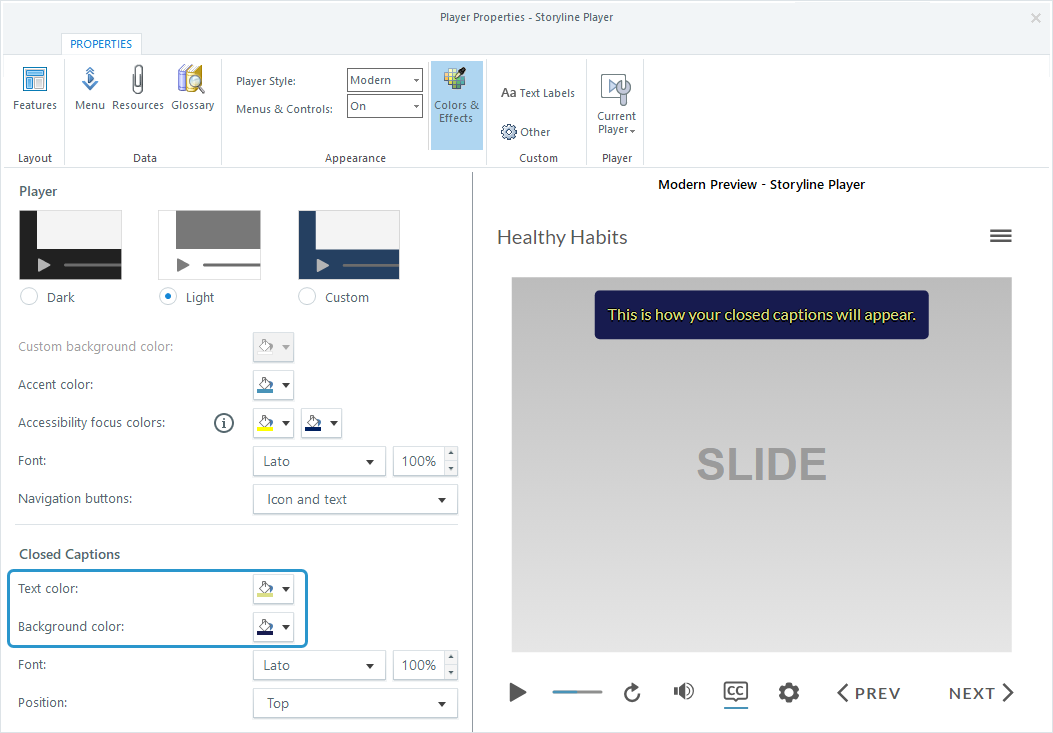
Consejo: Haga clic en el botón de subtítulos opcionales de la ventana de propiedades del reproductor para ver cómo se mostrarán los subtítulos opcionales a los alumnos sin tener que previsualizar o publicar el curso.
Aumente la accesibilidad
Elija colores con una relación de contraste de 4, 5:1 o superior para cumplir con las pautas de contraste de las WCAG, de modo que los alumnos con problemas de visión puedan leer el texto en pantalla. Puedes introducir tus colores en una calculadora de contraste basada en la web, como la herramienta Contrast Checker de WebAIM, o instalar una, como el Analizador de Contraste de Colores (disponible para Windows y Mac), para determinar si cumplen con los requisitos.
Compatibilidad
La posibilidad de elegir colores para los subtítulos opcionales es exclusiva del estilo de reproductor moderno de Storyline 360 a partir de marzo de 2024. Puede abrir y publicar archivos de proyecto que usen subtítulos opcionales con colores personalizados en Storyline 3 y versiones anteriores de Storyline 360. Sin embargo, los subtítulos opcionales vuelven a los colores predeterminados.
Más información sobre la compatibilidad.


